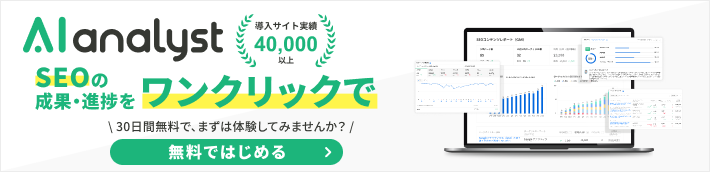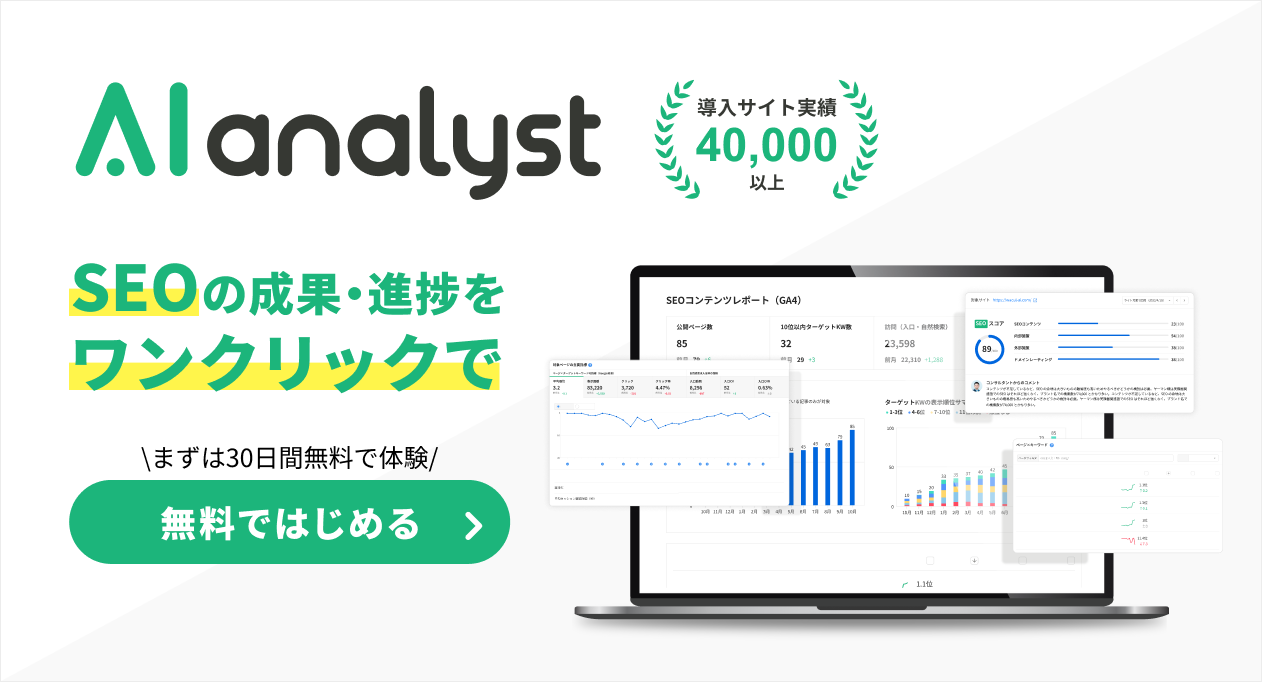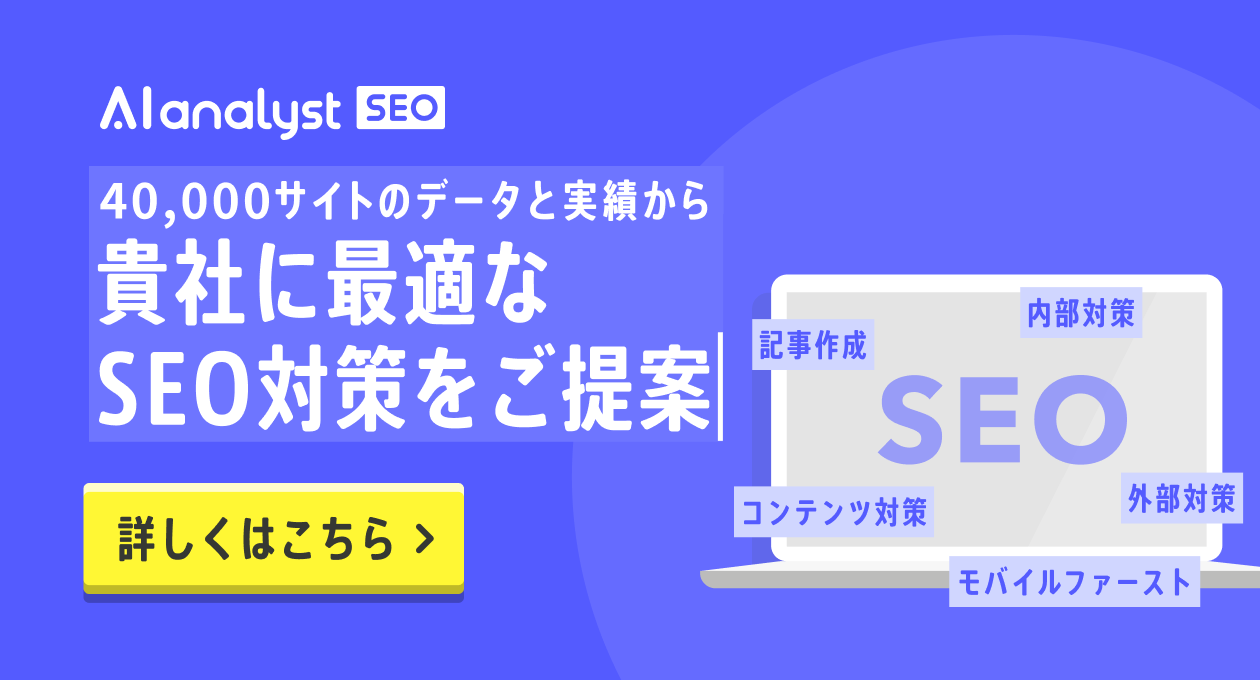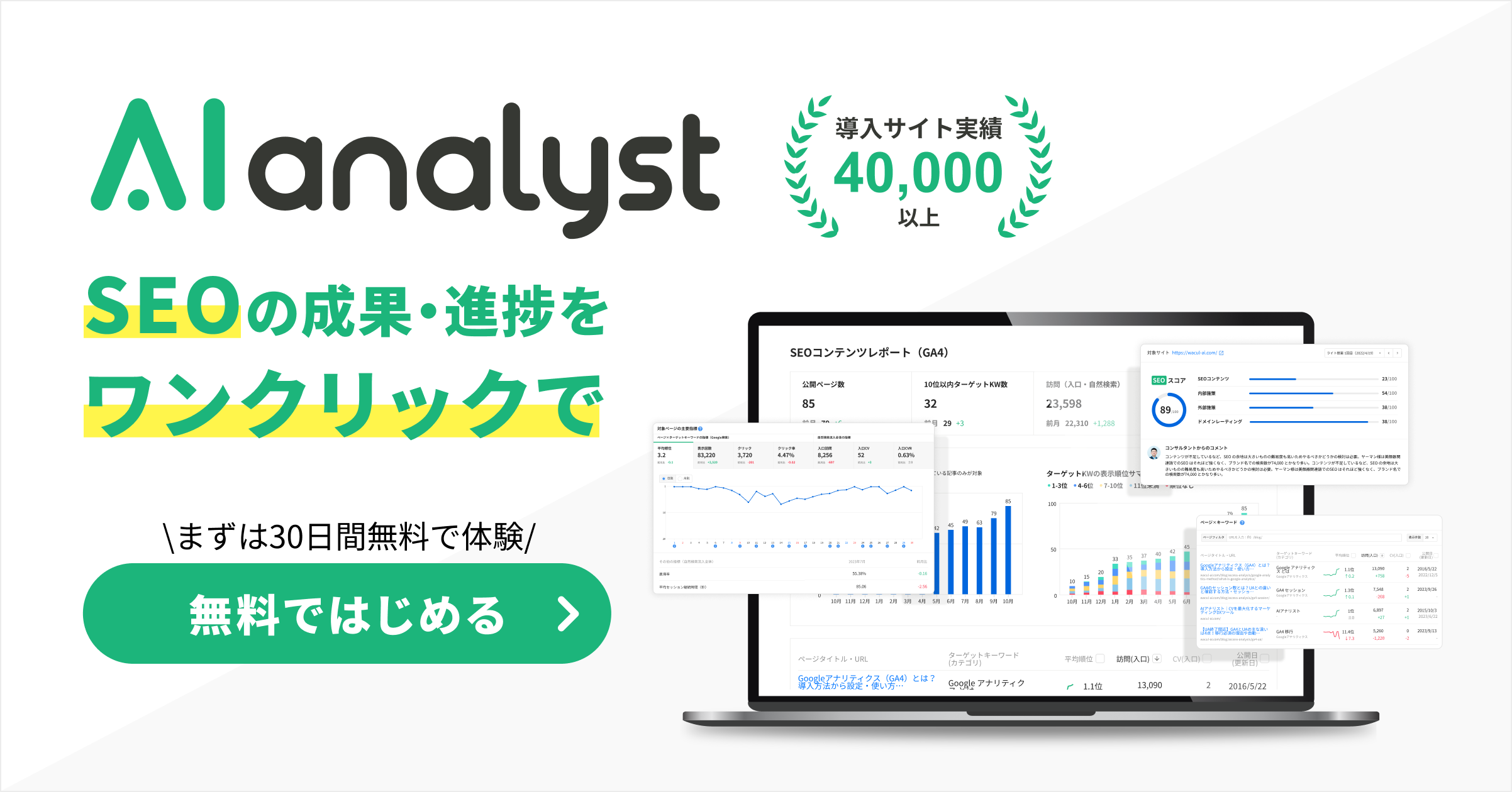SHARE 0
SHARE 0
Google Search Console(サーチコンソール)とは?主な機能や設定の手順を解説
SEO |
こんにちは。SEOコンサルティングサービス「AIアナリストSEO」ライターチームです。
この記事では、自社のサイトやブログを運営する人に向けてGoogle Search Console(グーグルサーチコンソール)の概要について解説します。Google Search Consoleは、Webサイト改善に役立つツールの1つです。Google Search Consoleの具体的な設定方法やGoogle アナリティクスとの違いや連携方法など解説するので参考にしてください。
目次
- Google Search Console(グーグルサーチコンソール)とは
- Google Search Consoleの主な機能
- Google Search Consoleを設定する手順
- Google Analyticsとの連携で、より効果的なマーケティング分析ができる
- まとめ
Google Search Console(グーグルサーチコンソール)とは
ここでは、Google Search Consoleがどのようなものなのか、その概要について解説します。
Google Search Consoleでできること
Google Search Console とは、Googleが無料で提供している解析ツールのことです。自社サイトがGoogle検索でどのくらい表示されているのか、掲載順位はどのくらいなのかといったことがわかります。
また、Googleに対して情報提供をすることも可能なほか、自社サイトの問題の把握もできます。さらに、ユーザーが自社サイトを訪れる前に何をしているかもわかるのも大きな特徴です。検索流入や掲載順位、検索結果のクリック率を把握・分析することで、SEO対策に活用できるでしょう。
Google Search Consoleを使用すべき人
Google Search ConsoleはWebサイトの運用に活用できるツールです。中でも、実際にWebサイトの運用を行う担当者やSEO対策を行う担当者、マーケター、サイト管理者、サイト制作者・更新者、サイト委託業者や経営者などの利用に向いています。
Google Search ConsoleとGoogle Analyticsとの違い
Webサイトの分析に活用できるツールの1つにGoogle Analyticsがあります。Google AnalyticsとGoogle Search Consoleの違いは、どのタイミングのユーザーの行動を把握するかという点にあります。Google Search Consoleは、ユーザーがサイトを訪れる前のデータが把握できます。
一方のGoogle Analyticsは、ユーザーがサイトを訪れた後のサイト内におけるユーザー行動が把握できます。Google Analytics は、Google Search Console設置後に連携することで、より効果的な分析を行うことが可能になります。具体的な連携方法については後ほど解説します。
Google Search Consoleの主な機能
ここでは、Google Search Consoleで利用できる主な機能について解説します。
検索パフォーマンスの活用
Google Search Consoleでは、検索パフォーマンスをチェックすることができます。これは、Google検索によって自社サイトがどのくらい閲覧されたのか、どのくらいクリックされたのかといった情報を把握できる機能です。また、サイトを訪れたユーザーがどのようなキーワードで検索してきたのかといったこともわかります。
また、DiscoverではGoogleアプリの中で表示されるコンテンツに自社サイトが掲載されたかといったデータをチェックすることも可能です。
サイトマップ登録
サイトマップとは、サイト全体の構成を表す地図のようなものです。Google Search Consoleでは、このサイトマップの登録を行うこともできます。サイトマップ登録をすることで、ページがどのような構成で、動画やファイルがどこにあるのかといった情報を伝えられるため、正常なインデックスにつなげることもできるでしょう。
URL検査機能
URL検査機能では、WebサイトのURLを入力して検索するとインデックスされているかどうかを確認することができます。すでにWebサイトを公開しているにもかかわらず、特定のページからの流入がない場合などに活用してみてください。もしインデックスされていなければ、インデックス登録を依頼することも可能です。
リンク機能
リンク機能では、外部リンクや内部リンクなど、どのページにどのくらいのリンクが集まっているのか確認することができます。例えば、他のサイトやブログが自社サイトをリンクしているか、といったことも把握可能です。これによって、どういったページが人気を集めているのかがわかるため、その後のコンテンツ制作にも活用できるでしょう。
カバレッジ機能
カバレッジ機能を活用すると、検索エンジンがクロールしたにもかかわらず、取得できなかったWebページをエラーとして表示してくれます。エラーとして表示されたページは検索結果に表示されないため、カバレッジ機能を活用することでアクセス改善につなげることもできるでしょう。
なお、カバレッジ機能のステータスは「エラー」、「有効(警告あり)」、「有効」、「除外」、の4つに分かれます。そして、エラーの場合は、クロールに問題があるのか、URLに noindexタグを追加しているのか、URL自体が見つかっていないのか、サーバーのエラーなのか、といった問題点もわかります。
ウェブに関する主な指標機能
ウェブに関する主な指標機能では、スマートフォンなどのモバイル端末とパソコンからWebサイトを見るときのページの処理速度を把握することができます。ページ速度に関しては、「良好」、「改善が必要」、「不良」の3つで評価されます。アクセスの多いページが「不良」だとコンバージョンに繋がりにくくなるため、改善が必要になります。
モバイルユーザビリティ機能
モバイルユーザビリティ機能は、スマートフォンでサイトを表示する際に文字やボタン、さらにはコンテンツの幅などが適切であるかどうかを判定してくれる機能です。もし問題ありと判定されると具体的な問題点の把握もできます。細かい問題点の積み重ねによりSEOでの評価が下がるケースもあるため、こまめにチェックしておくといいでしょう。
メッセージ機能
メッセージ機能では、Googleからのお知らせのほか、ペナルティに関する情報などを確認することができます。ペナルティに関するメッセージの例としては、以下のようなものが挙げられます。
内容によっては対応が必要なケースもあるため、こちらもこまめに目を通しておくようにしましょう。
Google Search Consoleを設定する手順
ここでは、Google Search Consoleを設定する際の具体的な手順について解説します。
1.Google Search Console にログインする
まずは、Google Search Consoleにログインする必要があります。Google Search Consoleの利用にあたっては、Googleアカウントが必要になるため、所有していない人はGoogleアカウントを作成したうえで、Google Search Consoleのアカウントを作成し、ログインすることになるので注意してください。
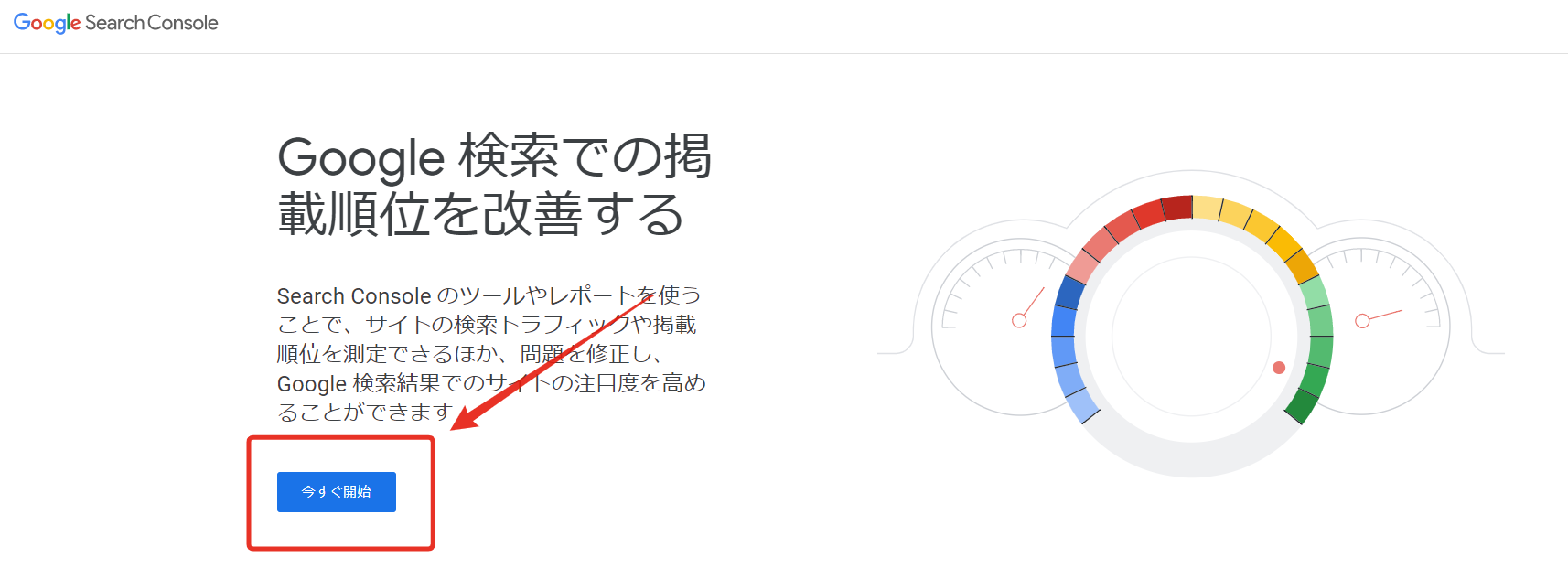
▼Google search consoleログインページ
https://search.google.com/search-console/about?hl=ja
2.データを取得したいサイトを登録する
Google Search Consoleにログインしたら、実際にデータをしたいWebサイトの登録を行います。具体的には、Google Search Consoleのメニュー上部にある「プロパティ検索」→「プロパティを追加」と進みデータを取得したいサイトを登録してください。このプロパティの追加をする際には、プロパティタイプを選ぶことになります。
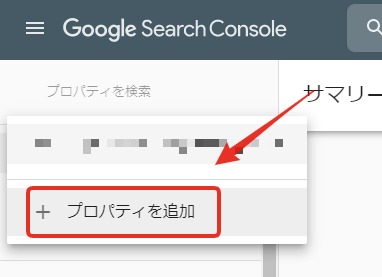
3.プロパティタイプの選択を行う
サイトを登録する際には、プロパティタイプの選択を行わなければいけません。プロパティタイプには「ドメイン」と「URLプレフィックス」の2種類があります。ドメインは、httpや https、さらにはwwwのあり・なしなどに関係なくトップドメイン以下のページをまとめて管理することができます。
一方のURL プレフィックスは、サブドメインやhttpsとhttpの違いなどを区別したうえで管理を行います。大きなサイトを管理したい場合はドメインを利用したほうがいいでしょう。
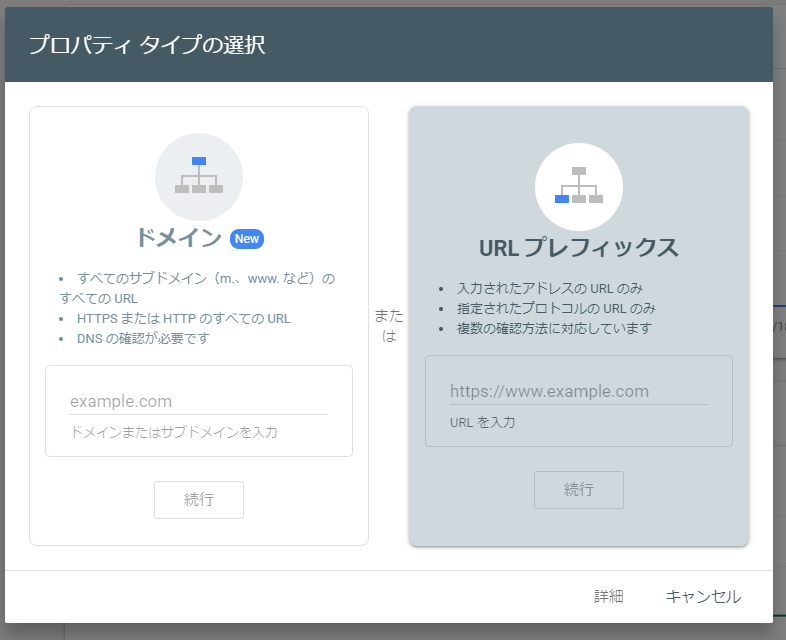
4.サイト所有権の確認を行う
プロパティの追加ができたら、サイト所有権の確認を行います。サイト所有権の確認とは、所有権を主張するプロパティを実際に所有していることを証明することです。所有権の確認はHTMLファイルのアップロードのほか、HTML タグを使った方法、Google Analytics、Google タグ マネージャーなどを使用した方法があります。
HTMLファイルを使用する場合、HTMLファイルをダウンロードしたうえで、当該URLのサーバーへアップロードすることで確認が行えます。
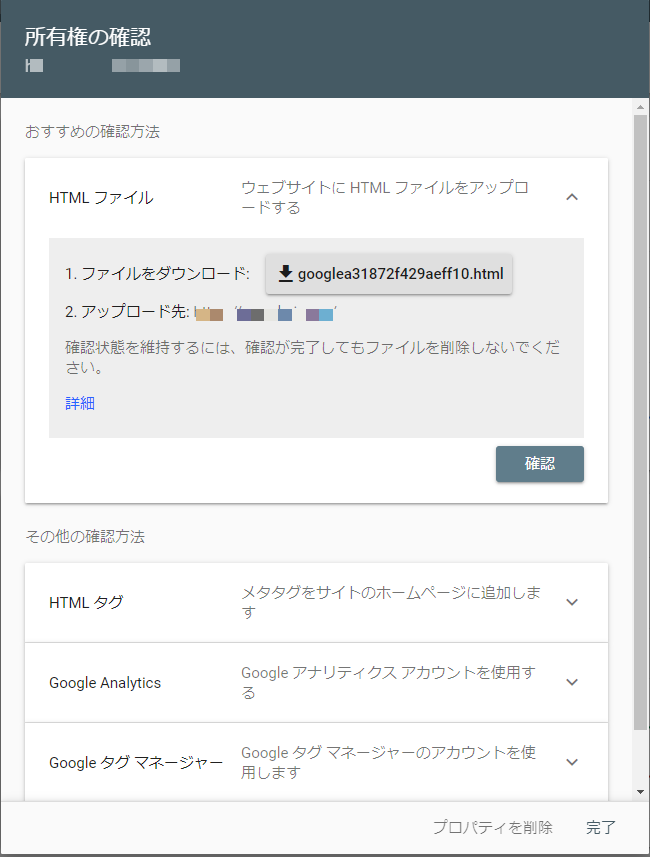
5.最後に「確認」ボタンを押す
ここまでの操作を行ったら、「確認」ボタンを押します。その後「所有権が認証されました」と表示されたら、正しく登録できているということになるため、設定完了です。Google Search Consoleの設定手順自体は決して難しいものではないため、初めて利用する方でも設定できるはずです。
Google Analyticsとの連携で、より効果的なマーケティング分析ができる
Google Search ConsoleとGoogle Analyticsを連携させることで、Google Analytics 上で Google Search Console のデータが確認できるようになります。連携させておくことで、Google Analytics の権限しかもっていない場合でも、Google Search Console のデータが見られるため、マーケティング分析も行いやすくなるでしょう。
SEO対策として、より効果を出したい場合は、Google Search Console 単体の利用だけでなく、Google Analyticsと連携させるようにしましょう。
連携してファネル分析を行う
Google Search ConsoleとGoogle Analyticsを連携することで得られるレポートがあるため、各ページにおけるGoogle 検索上の表示回数・サイト流入・ページ遷移・コンバージョンに関する具体的なデータを把握することが可能です。また、この結果をもとに、ファネル分析を行うことで、サイトの効果的な改善につなげることもできるでしょう。
ファネル分析とは、サイトを訪問したユーザーがコンバージョンに至るまでの各ページにおける離脱率を把握しコンバージョン率向上に向けたポイントを把握する分析方法です。マーケティングにおいては、一般的な分析方法となっているため、ぜひこちらも取り組んでみてください。
Google Analyticsと連携する方法
ここでは、Google Search ConsoleとGoogle Analyticsを連携させる方法について解説します。
1.Google Analyticsにアクセス
まずは、Google Analyticsにアクセスします。Google Analyticsの登録が済んでいない場合は先に登録を行ってください。アクセス後は、「集客」→「Search Console」→「検索クエリ」と進みます。
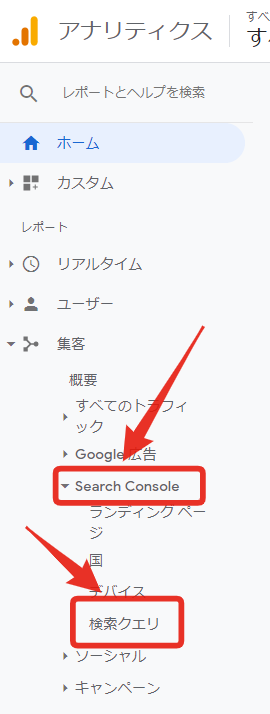
2.「Search Consoleを調整」をクリック
次に「Search Consoleを調整」をクリックします。すると、Search Consoleの設定ページが表示されます。ここに青文字の「追加」ボタンがあるのでこれをクリックしてください。
3.Search Consoleの「Google AnalyticsでSearch Consoleのデータを使用する」というページに移動
「Search Consoleを調整」→「追加」と進んだら、Search Consoleの「Google Analyticsで Search Consoleのデータを使用する」というページに移動します。
4.Google Analyticsと連携したいドメインにチェックを入れて保存
「Google Analyticsで Search Consoleのデータを使用する」に移動したら、実際にGoogle Analyticsで連携させたいドメインにチェックを入れて保存をします。この時チェックを入れると「新しい関連付けを保存しようとしています。」という画面が表示されるため、「OK」ボタンを選択してください。
5.Search ConsoleからGoogle Analyticsの「Search Consoleの設定」に戻り「完了」→「保存」
ここまでの手順が完了したら、Search ConsoleからGoogle Analyticsの「Search Consoleの設定」に戻って、「完了」→「保存」と進みます。
6.最後にGoogle Analyticsの「プロパティ設定」を「保存」
最後にGoogle Analyticsの「プロパティ設定」→「保存」と進むと連携は完了します。
Google Analyticsと連携させる際の注意点
Google Search ConsoleとGoogle Analyticsを連携させる場合、いくつかの点に注意する必要があります。まず両者で連携ができるのは、Webサイトを「URLプレフィックス」でGoogle Search Consoleに登録している場合のみです。
また、同じGoogleアカウントで、Google Search ConsoleとGoogle Analytics両方の「編集権限」を持っていなければ連携できません。そして、1つのGoogle Analyticsで複数サイトの関連付けはできません。そのため、新たに関連付けを行うと、既存の関連付けは削除されるので注意してください。
まとめ
Google Search Consoleは、Google検索でどのくらい表示されているのか、掲載順位はどのくらいなのかといったことがわるツールであり、SEO対策に欠かせないものです。単体での利用でも十分活用できますが、Google Analyticsと連携させることでより効率よくSEO対策を行うことができるでしょう。ぜひ活用してみてください。
WACULが提供する「AIアナリストSEO」は、月額30万円で戦略から実行まで一貫サポートする「SEOコンサルティング」サービスです。本サービスは、貴社サイトデータだけでなく、競合サイトや弊社が保有するビックデータの分析に基づき、CV獲得に特化したSEO戦略を立案し、記事制作からCVR改善提案まで幅広くサポートいたします。SEOに関する情報収集をしている方や、現在のSEOにお悩みの方は、お気軽にご相談ください。
この記事を書いた人

株式会社WACUL
株式会社WACUL(ワカル)は、「Webサイト分析をシンプルに」というビジョンのもと、簡単にWebサイト改善の方針を手にすることができる世の中を実現します。

この記事を書いた人
株式会社WACUL